Você já ativou o sistema anti-furto ou anti-roubo do seu iPhone? Aqui no Brasil, além do sistema de segurança Celular Seguro do Governo Federal, quem tem aparelho da Apple, também pode contar com essa proteção a mais. Confira como ativar e utilizar desse recurso.
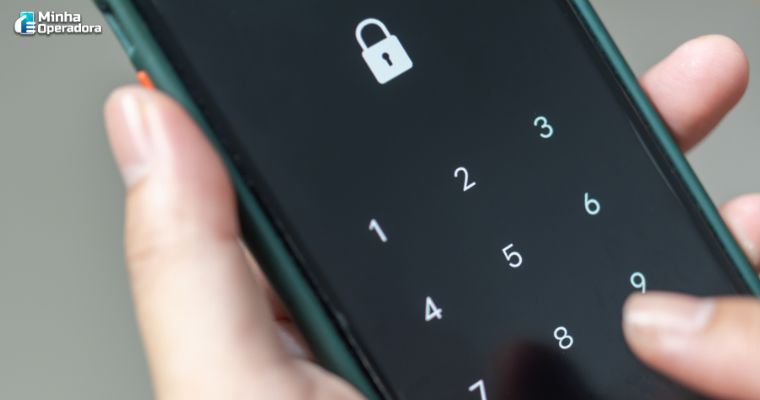
Segundo a Apple, “a ‘Proteção de Dispositivo Roubado’ adiciona uma camada de segurança quando o iPhone está longe de locais conhecidos, como casa ou trabalho, e ajuda a proteger suas contas e informações pessoais em caso de roubo.”
Lembretes sobre a ativação do recurso anti-furto
Quando a Proteção de Dispositivo Roubado está ativada, alguns recursos do iPhone exigem segurança adicional quando o dispositivo está fora de locais conhecidos, como casa ou trabalho. Esses requisitos impedem que alguém com o código de acesso faça alterações críticas:
Autenticação biométrica pelo Face ID ou Touch ID – ações como acessar senhas e cartões de crédito exigem autenticação biométrica única, sem alternativa de senha, garantindo que somente você possa acessar esses recursos.
Sendo assim, fora de um local conhecido você vai precisar da autenticação para para fazer as seguintes ações:
- Utilizar as senhas salvas nas Chaves
- Usar os métodos de pagamento salvos no navegador
- Desativar o Modo Perdido
- Apagar conteúdo e ajustes
- Pedir um novo Apple Card
- Ver o número do seu cartão virtual do Apple Card ou Apple Cash
- Fazer algumas ações do Apple Cash e conta Savings no aplicativo Carteira
- Usar o iPhone para configurar um novo dispositivo
Atraso de segurança – para ações como alterar a senha do ID Apple, é necessário aguardar 1 hora e realizar uma segunda autenticação pelo Face ID ou Touch ID. Veja mais detalhes sobre o impacto disso após o passo a passo da ativação do recurso de segurança.
Como ativar a protação anti-roubo do seu iPhone
Para garantir a máxima segurança do seu iPhone utilizando a Proteção de Dispositivo Roubado, siga estas etapas detalhadas abaixo. Importante: certifique-se de desativar a Proteção de Dispositivo Roubado antes de vender, presentear ou trocar seu iPhone.
1 – Antes de tudo:
- Autenticação de Dois Fatores: veja se de que a autenticação de dois fatores do seu ID Apple está ativada.
- Configurações de Segurança: ative os seguintes itens no seu iPhone:
- Código do Dispositivo: um código de acesso deve estar configurado.
- Face ID ou Touch ID: ao menos um desses métodos de autenticação biométrica deve estar ativo.
- Locais Importantes: deixe ativo este recurso nos Serviços de Localização para que o iPhone reconheça seus locais familiares.
2 – Buscar: O recurso “Buscar” deve estar ativado. Não será possível desativá-lo enquanto a Proteção de Dispositivo Roubado estiver ativa.
3 – Ativação da Proteção de Dispositivo Roubado: hora de ativar o recurso de segurança!
- Abra os Ajustes do seu aparelho.
- Toque em “Face ID e Código”.
- Insira o código de acesso do seu dispositivo quando solicitado.
- Role para baixo e toque em “Proteção de Dispositivo Roubado”.
- Ative a Proteção de Dispositivo Roubado.
5 – Configurações de Segurança Adicionais:
Para garantir que as medidas de segurança adicionais da Proteção de Dispositivo Roubado sejam aplicadas independentemente da sua localização, selecione “Sempre” na opção “Exigir Adiamento de Segurança”. Por padrão, estas medidas são necessárias apenas quando o iPhone está longe dos seus locais familiares.
6 – Desativação e Dicas:
Se tentar desativar a Proteção de Dispositivo Roubado fora de um local conhecido, um atraso de segurança será iniciado antes que você possa desativá-la.
Atraso de segurança
O impacto do atraso de segurança com ativação dessa proteção no dispositivo vai impactar em algumas funções. Com a Proteção de Dispositivo Roubado, pode ser preciso esperar 1 hora antes de mudar as configurações importantes de segurança ou do ID Apple no iPhone.
Se o iPhone não estiver em um local conhecido, você deve autenticar com o Face ID ou Touch ID, esperar o tempo de segurança acabar e, então, autenticar novamente com o Face ID ou Touch ID para atualizar essas configurações:
- Mudar a senha do ID Apple
- Encerrar sessão do ID Apple
- Atualizar os ajustes de segurança da conta do ID Apple
- Adicionar ou remover o Face ID ou Touch ID
- Mudar a senha do iPhone
- Redefinir todos os ajustes
- Desativar o recurso Buscar
- Desligar a Proteção de Dispositivo Roubado





